Los emoji están en todas partes y los principales sistemas operativos, tanto móviles como de escritorio, los admiten. Para los sistemas operativos de escritorio, los emojis llegaron tarde, pero los teléfonos inteligentes los han tenido durante años. El aspecto de un conjunto de emoji varía de un dispositivo a otro y de un sistema operativo a otro, pero todos tienen el conjunto básico. Chrome tiene un panel de emoji nativo que puede usar si no encuentra suficiente el soporte de emoji de su escritorio, o si es inconveniente de usar. Sin embargo, no está habilitado de forma predeterminada. A continuación, le mostramos cómo puede habilitar el panel de emoji de Chrome.
Panel de emoji de Chrome
Asegúrate de estar ejecutando la última versión de Chrome. Esta es una característica relativamente nueva, por lo que es importante si su navegador está actualizado o no.
Abra una nueva pestaña y escriba lo siguiente en la barra de URL.
chrome://flags/
Toque Entrar. Esto abrirá la página de banderas de Chrome. Las banderas de Chrome son funciones experimentales que los usuarios pueden habilitar. No están en beta. Las funciones funcionan como deberían, pero a la luz de cómo los usuarios generalmente interactúan con el navegador y cómo Google cree que debería funcionar el navegador, estas funciones no están habilitadas de forma predeterminada.
En la página de banderas de Chrome, busque una bandera llamada Menú contextual de Emoji. Abra el menú desplegable junto a él y seleccione la opción ‘Habilitado’. Después de cambiar el estado de una bandera, debe reiniciar el navegador. Haga clic en el botón Relanzar en la parte inferior de la página de banderas de Chrome para reiniciar Chrome.
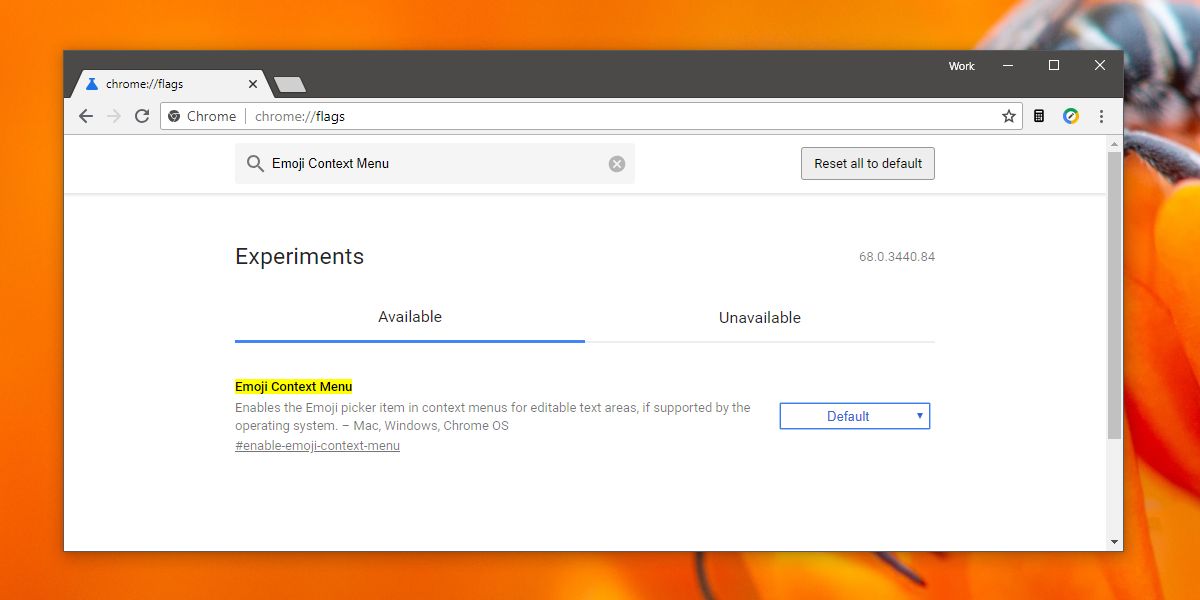
El panel de emoji de Chrome se habilitará después del reinicio. Para usarlo, navegue a cualquier sitio web que le permita ingresar texto. Esto podría ser Facebook, Twitter o la página de búsqueda de Google. Haga clic derecho dentro del campo y verá una opción ‘Emoji’ en la parte superior del menú contextual. Haga clic en él y se abrirá un pequeño panel con emoji.
Haz clic en el emoji que quieras usar. El panel está dividido en las categorías habituales y tiene una función de búsqueda.

Usando el panel, puede insertar emoji en cualquier campo de texto que le permita ingresar texto en él, sin embargo, no hay garantía de que el sitio web pueda mostrarlo. Los sitios web como Facebook y Twitter son compatibles con emoji, pero puede adivinar que puede que no sea una prioridad para todos los sitios web. Es posible que descubra que ciertos foros no lo admiten o que algunos sitios web simplemente no le permiten insertarlo incluso si el panel aparece.
El emoji puede verse diferente en un sitio web una vez que se haya ingresado.